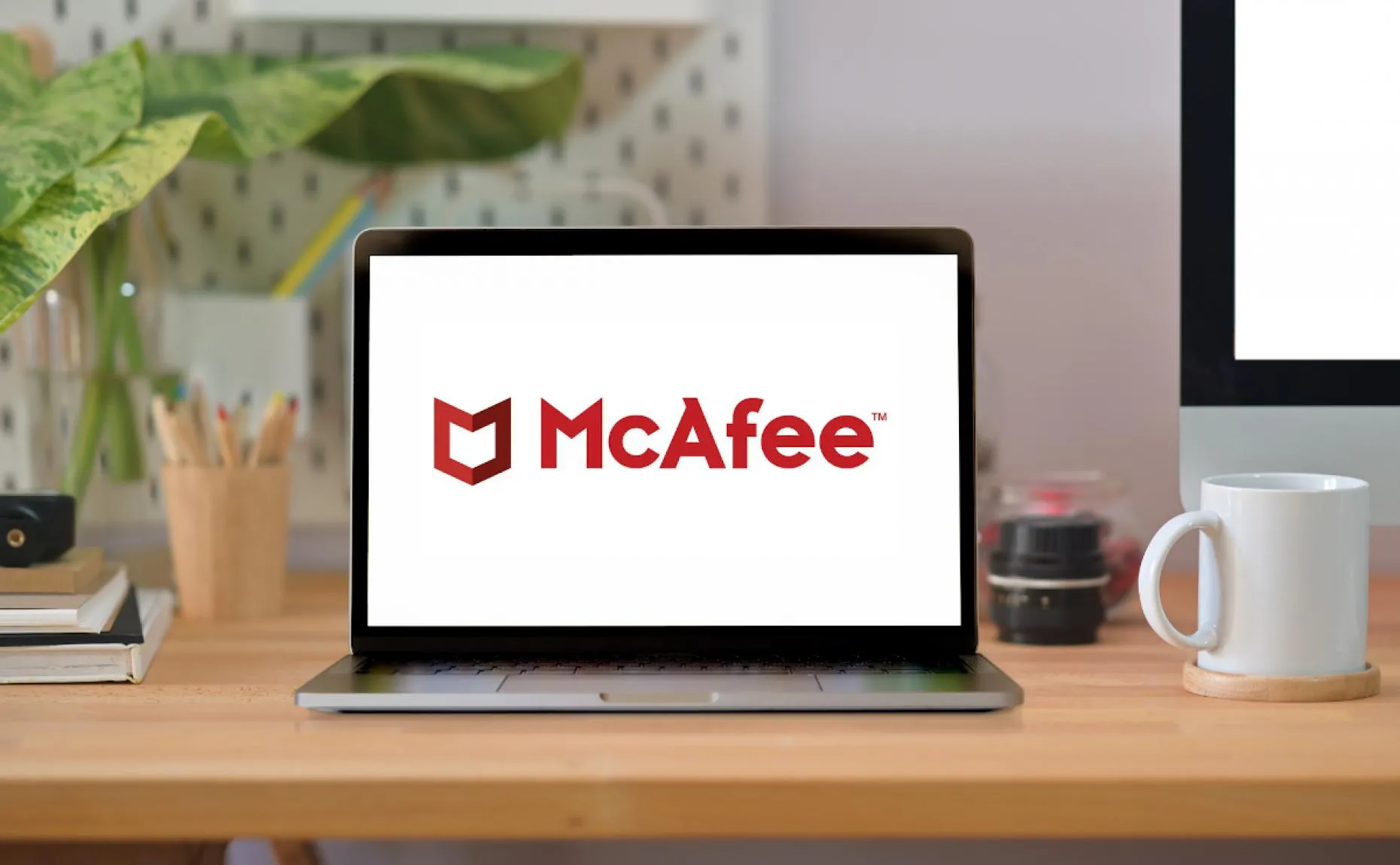Серед багатьох антивірусів, які ми можемо знайти на ринку, McAfee, безсумнівно, є одним із найпотужніших і популярних. Однак це також правда, що це може спричинити інші проблеми з оновленнями Windows 10. Є також інші проблеми, які слід оцінити, наприклад ціна. З цих та інших причин багато користувачів вирішують звернутися до інших антивірусів та інших рішень. Але спочатку ви повинні вимкнути McAfee. У цій публікації ми пояснюємо, як це правильно зробити.
Перш ніж перейти до теми, слід сказати, що McAfee — це п’ятизіркове програмне забезпечення для захисту, наповнене різноманітними функціями безпеки. це є платний продукт, це правда, але багато користувачів платять дуже охоче за все, що отримують натомість.
Це McAfee
Хоча зміст цієї статті обертається навколо того, як вимкнути McAfee, слід підкреслити, що мова йде про один з найкращих антивірусів як справи. Принаймні це те, що випливає зі звітів про безпеку та продуктивність і тестів безпеки, які постійно публікуються в Інтернеті.

Це добре захистити від вірусів, троянів і шкідливих програм. Він також має a розширений брандмауер щоб захистити наш ПК від комп’ютерних атак. Серед інших функцій: розширений VPN для спокійного перегляду веб-сторінок, онлайн-підтримка, менеджер паролів і шредер файлів.
Тож якщо він такий хороший, то який сенс відмовлятися від цього антивірусу? Відповідь така: є Інші досить хороші альтернативи, які також безкоштовні. Не заходячи далі, є багато тих, хто вважає за краще використовувати Windows Defender, антивірус, встановлений із заводу в операційній системі Microsoft, оскільки він здається більш надійним. Проте, будучи цілком об’єктивним, слід визнати, що функції та ефективність антивіруса McAfee явно перевершують функції Windows Defender.
У будь-якому випадку, перш ніж дезактивувати McAfee, добре підготувати інсталяцію його замінника, щоб наш комп’ютер не залишився без захисту.
Способи відключення McAfee
Давайте тепер подивимося, які методи ми маємо для видалення McAfee з нашого комп’ютера. Тут слід зазначити, що ліцензія він продовжуватиме бути активним стільки, скільки залишився (зазвичай вони тривають рік). Це означає, що якщо після видалення антивірусу ми передумаємо і захочемо встановити його знову, ліцензія все ще буде активною.
З меню налаштувань
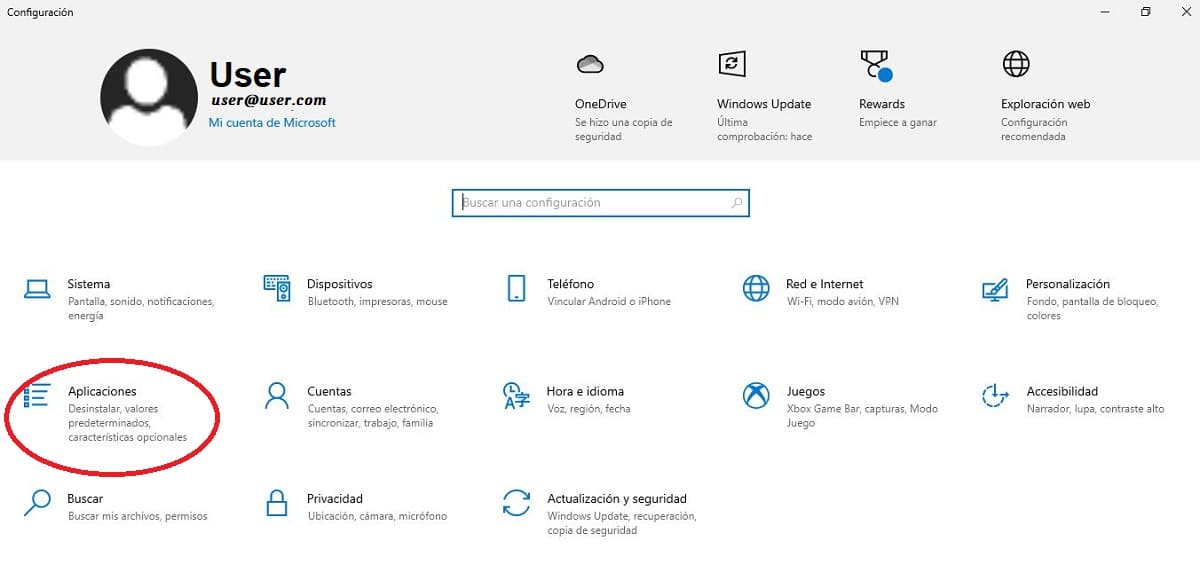
Найпростіший і найпряміший спосіб видалити McAfee у Windows 10 — це виконати такі дії, як і з будь-якою іншою програмою:
- Спочатку йдемо до меню налаштування Windows 10.
- У ньому шукаємо варіант "Додатки".
- Зараз ми збираємось "Додатки та функції" і ми шукаємо той, що відповідає McAfee.
- Нарешті, залишається лише натиснути на опцію "Видалити".
Нарешті, щоб видалення було завершено, ми перезавантажимо комп’ютер.
З меню «Пуск».
Ви також можете вимкнути антивірус з меню «Пуск», оскільки, як і всі програми, McAfee також має власний доступ до нього. Щоб продовжити видалення, клацніть правою кнопкою миші піктограму McAfee і виберіть опцію «Видалити».
Потім, щоб завершити процес, потрібно перезавантажити ПК.
Інструмент видалення McAfee
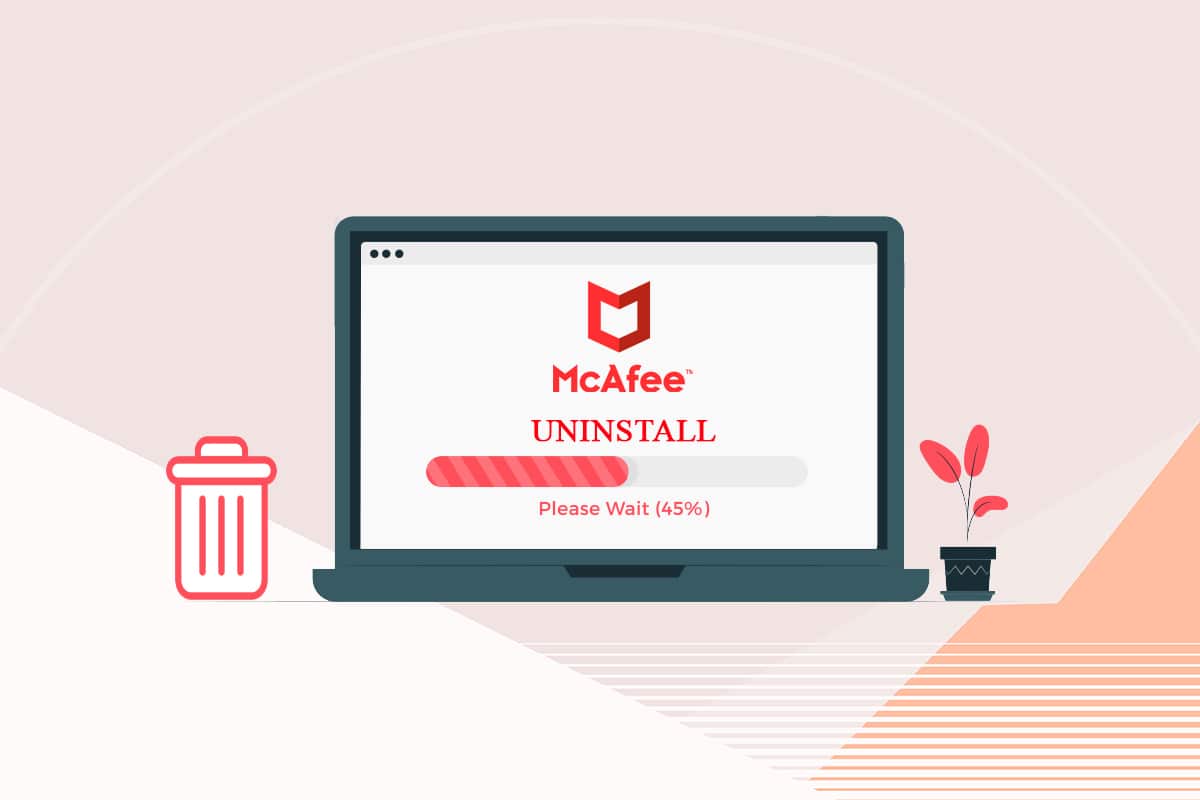
По-третє, ресурс, до якого ми завжди можемо звернутися, якщо інші два методи не спрацювали або якщо ми хочемо виконати більш вичерпне «стирання». Інструмент видалення McAfee це інструмент, створений тими ж розробниками McAfee, спеціально розроблений для видалення антивірусу. Ось як ми повинні це використовувати:
- Перш за все, нам доведеться завантажте McAfee Removal Tool в посилання.
- Після прийняття відповідних повідомлень безпеки та умов використання ми входимо в код підтвердження відображається на екрані.
- Після цього інструмент сам подбає про продовження видалити антивірус McAfee. Коли це буде зроблено, комп’ютер перезавантажиться.
Проблеми (і рішення) під час видалення McAfee
При використанні трьох методів, описаних у попередньому розділі, у вас не повинно виникнути проблем із видаленням McAfee, іноді можуть виникнути певні проблеми. непередбачених нещасних випадків які призводять до того, що деактивація антивіруса не завершується. Ось деякі з речей, які ми можемо зробити, щоб вирішити ці ситуації:
- Ми повинні бути впевнені, що маємо дозволи адміністратора з міркувань безпеки на нашому ПК.
- Як би дивно це не звучало, якщо ви не можете видалити McAfee, це хороше рішення повторно інсталюйте антивірус (таким чином виправляючи можливі помилки) і знову перейдіть до видалення.
- Якщо після всього цього ми все ще не можемо видалити антивірус, ви можете спробувати ще раз, ввівши Windows на безпечний режим.
- Останній варіант, і найрадикальніший, це отримати доступ до панелі конфігурації та скористатися «Скидання ПК».